Cómo recuperar datos borrados o eliminados en iOS 26/18/17/16
Apple ha anunciado recientemente su nueva versión iOS 16 y ya son muchos los usuarios que han logrado actualizar su sistema operativo. Sin embargo, algunas personas se han encontrado con el error de que al instalar iOS se borra todo… ¡No te preocupes! en el siguiente articulo te enseñaremos diferentes opciones para recuperar los datos borrados al actualizar iOS 18/17/16.
- I. ¿Por qué al actualizar iOS 18 se borran mis datos de iPhone?
- II. ¿Cómo recuperar los archivos borrados o perdidos en iOS?
Por qué al actualizar iOS 18 se borran mis datos de iPhone
Esto se debe a un cambio tan importante que sorpresa a todos nosotros. Y es que con esta nueva versión de iOS Apple ha cambiado el sistema de archivos del antiguo HFS+ al moderno APFS(Apple File System), sistema optimizado para mejorar la velocidad, el rendimiento y la seguridad para sus dispositivos iOS. Cuando se actualiza o se restaura el iPhone o iPad, se descarga el sistema de archivos APFS para sustituir el antiguo, y es por eso llevas un tiempo más largo que antes en la actualización de software iOS.
Si en este momento se produce un fallo por cuailquier causa que sea, como se interrumpe la conexion de red, iPhone se traba o se pega, se queda en bucle de la manzana o se reinicia solo continuamente, vás a perder posiblemente algunos o todos tus contenidos, por lo que antes de actualizar el software iOS te recomendamos que hagas una copia de seguridad mediante iTunes, iCloud o el potente gestor de archivos iOS. ¿Pero qué hacer si has perdido todo y no tienes ninguna copia hecha previamente?
Cómo recuperar los archivos borrados o perdidos en iOS
- Opción 1: Recuperar datos eliminados iOS sin copia de seguridad
- Opción 2: Recuperar archivos eliminados iOS desde copia de seguridad iTunes
- Opción 3: Recuperar información borrada iOS desde copia de seguridad iCloud
Opción 1: Recuperar datos eliminados iOS sin copia de seguridad
Ciertamente, Apple siempre nos ha recomendado guardar copias de seguridad al momento de realizar actualizaciones en el sistema operativo. No obstante, algunas personas olvidan hacer este procedimiento previo y es cuando quedan expuestos a la perdida de archivos durante el cambio de software.
Si esto es lo que te ha ocurrido, debes saber que existe un programa recuperador de datos iOS llamado Tenorshare UltData - Recuperación de datos iOS. Con esta herramienta gratuita podrás recuperar diferentes tipos de archivos como documentos, fotos, música, contactos, conversaciones de WhatsApp entre otros.
Paso 1. Descarga e instala el programa en tu ordenador Windows o Mac. Abre el programa, conecta el dispositivo mediante un cable USB. Seguidamente la aplicación se encargará de reconocerlo.

Paso 2. Una vez detectado el dispositivo, elige los archivos que quieres recuperar y presiona el botón para comenzar análisis.
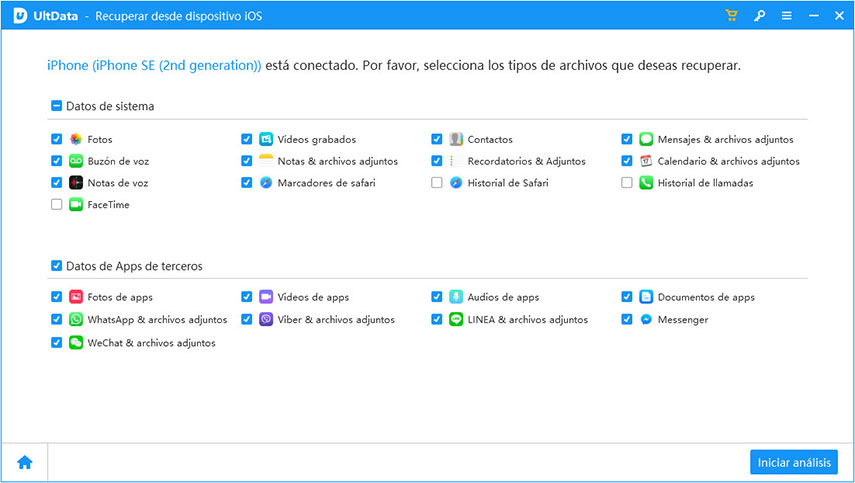
Paso 3. En la barra lateral te saldrá toda la información que podrás recuperar dividida en categorías. Selecciona los datos que quieras y pincha sobre el botón verde de "Recuperar".
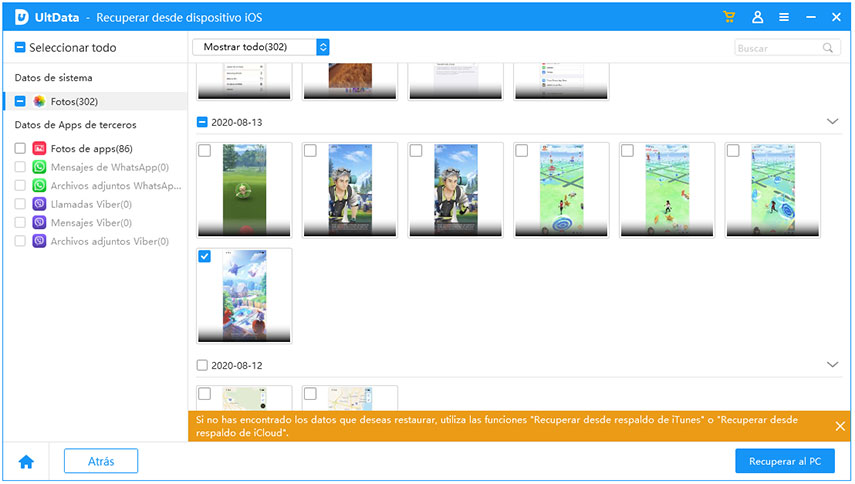
¡Listo! esta es la forma de recuperar tus datos tras haber actualizado tu dispositivo a la última versión de iOS.
¡Presta atención! además de recuperar tus datos este software tiene otras funciones que a continuación indicamos:
- Recuperación rápida, eficiente y segura.
- Permite pasar los contactos borrados o mensajes al iPhone automáticamente.
- Corrige algunos errores causados por el sistema iOS al momento de actualizar o restaurar tu dispositivo.
- Con este software también puedes recuperar tus archivos desde copias de seguridad de iTunes y de iCloud.
- Es compatible con iOS 18, iPadOS y iPhone 11/Pro/Max.
Opción 2: Recuperar archivos eliminados iOS desde copia de seguridad iTunes
Restaurar tus datos desde una copia de seguridad no será un problema si cuentas con la aplicación de iTunes instalada en el ordenador. A pesar de que existen otras formas de restaurar los dispositivos de Apple, ITunes sigue siendo la alternativa más segura para algunos usuarios. Veamos cómo podemos restaurar tu iPhone desde este software en simples pasos:
1. Descarga o actualiza la última versión de iTunes en tu computador desde la página oficial de Apple. Seguidamente conecta el dispositivo mediante el cable USB.
2. Selecciona la opción de resumen y haz clic sobre “Restaurar copia”.
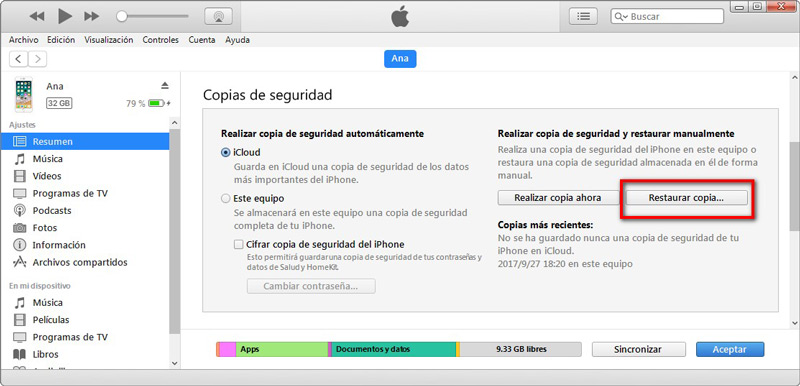
3. Selecciona una copia de seguridad para restaurar. Presiona sobre el botón “Restaurar” para validar.
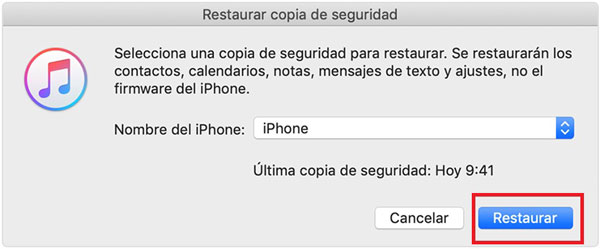
Opción 3: Recuperar información borrada iOS desde copia de seguridad iCloud
iCloud es una de las aplicaciones más usadas por los usuarios de Apple. Una de las funciones principales de este servicio en la nube es almacenar tu información fuera de tu dispositivo. Además te permite restaurar el dispositivo a partir de una copia de seguridad siempre y cuando tenga el backup en la plataforma.
Si te enfrentas ante la pérdida de información durante la actualización iOS 18 te indicamos como restaurar desde una copia de seguridad de iCloud en sencillos pasos:
1. ve a Ajustes> General> Restablecer y toca "Borrar contenidos y ajustes".
2. Debes seguir las instrucciones que se indican hasta que en la pantalla se muestre la opción de “aplicaciones y datos”. Toca sobre el icono de Restaurar copia de seguridad de iCloud y, a continuación, inicia sesión en iCloud.
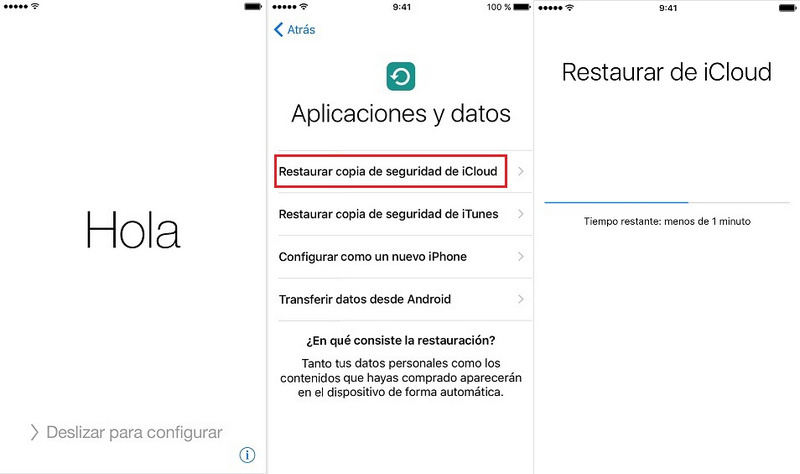
3. A continuación aparecerán las copias de seguridad previamente realizadas en iCloud. Elige la de tu preferencia. Luego, espera unos minutos para que se restaure el backup.
Es así, como recuperamos los datos desde una copia de seguridad e iCloud. A pesar de que esta alternativa es un poco lenta nos puede funcionar sin ningún problema.
En conclusión, recuperar archivos borrados de iOS no debe ser un problema con estas tres simples opciones. Una de ellas muy segura y que no depende de Apple (Tenorshare UltData) además es sencilla de aplicar.

Tenorshare UltData
El mejor software de recuperación de datos para iPhone
La tasa más alta de recuperación de datos




